用U盤怎么重裝電腦安裝版系統
 2019/01/21
2019/01/21
 551
551
我們一般給電腦重裝系統都會使用ghost版本進行重裝,簡單方便,但是也有部分電腦不支持重裝ghost版本的,使用裝機工具進入PE也找不到硬盤,那么就必須使用安裝版的系統了。可是安裝版的系統該如何進行系統重裝呢?我想還有很多小伙伴應該都不會。那么接下來黑鯊小編就為大家帶來如何使用U盤給電腦重裝安裝版的系統的詳細教程。
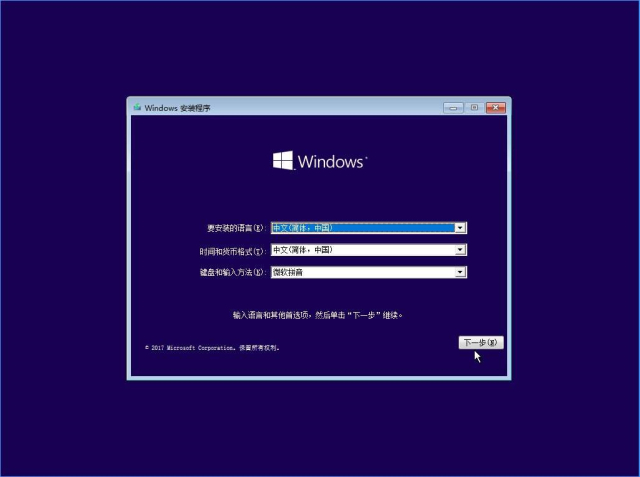
安裝版系統重裝步驟詳解:
1、首先我們按電腦鍵盤上面的F12按鍵(不同品牌的電腦按鍵會有所差異,可使用黑鯊裝機大師工具查詢),進入快速啟動項,找到我們的U盤,選擇USB啟動項。
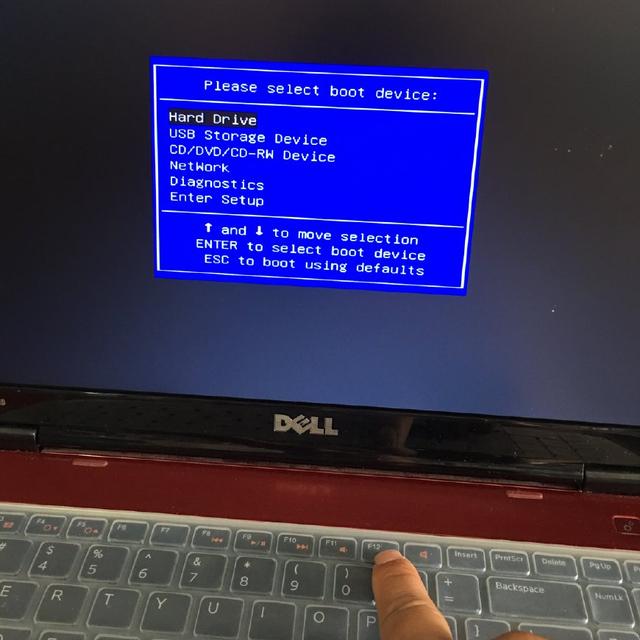

如圖所指即是小編的U盤,小編選擇第二項進入。通過上下方向鍵選擇。選擇后按回車按鍵確定。
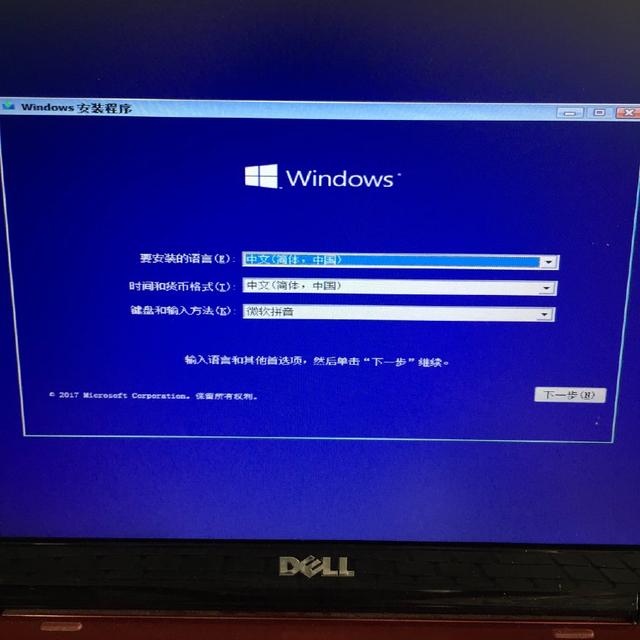
2、依次選擇語言簡體中文,時間格式中國,輸入法微軟拼音。選擇好后點擊下一步。
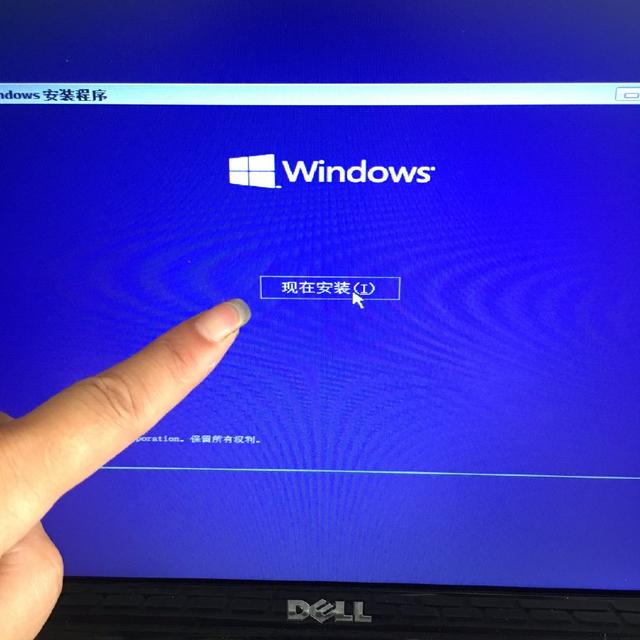
3、下一步點擊完后出現這個界面,我們點擊選擇“現在安裝”。
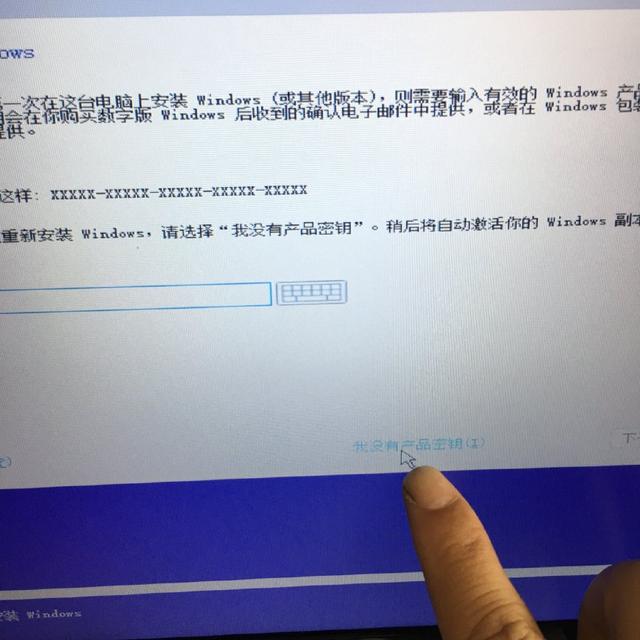
4、這步點擊“我沒有產品密鑰”。再點擊下一步。進系統后如果沒有激活就網上下載激活工具激活即可。
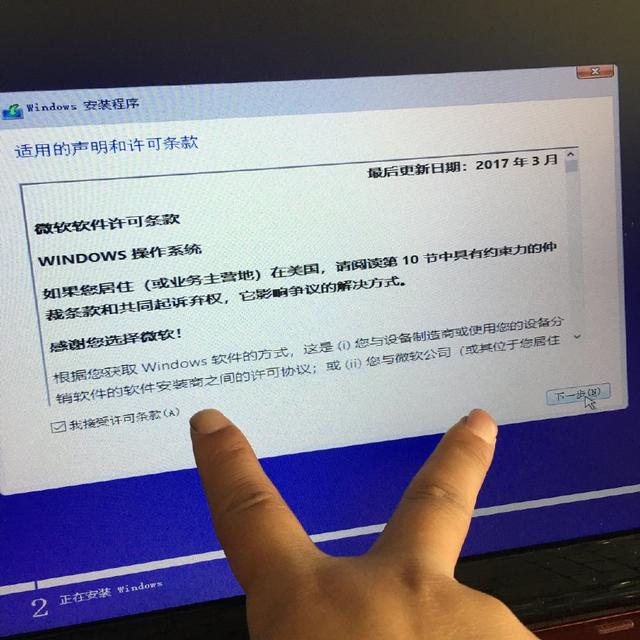
5、點擊我接受許可條款(A),再點擊下一步。
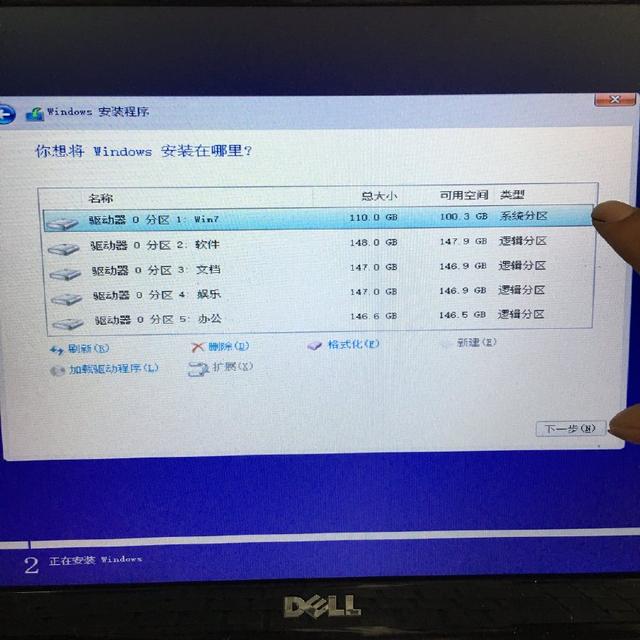
6、這步最為重要了,注意系統分區盤,系統分區盤可以安裝系統進去,也可以選擇系統分區盤點擊下方的格式化后在安裝系統,不要選錯了硬盤,選錯了后被選擇的硬盤里面的數據均丟失。
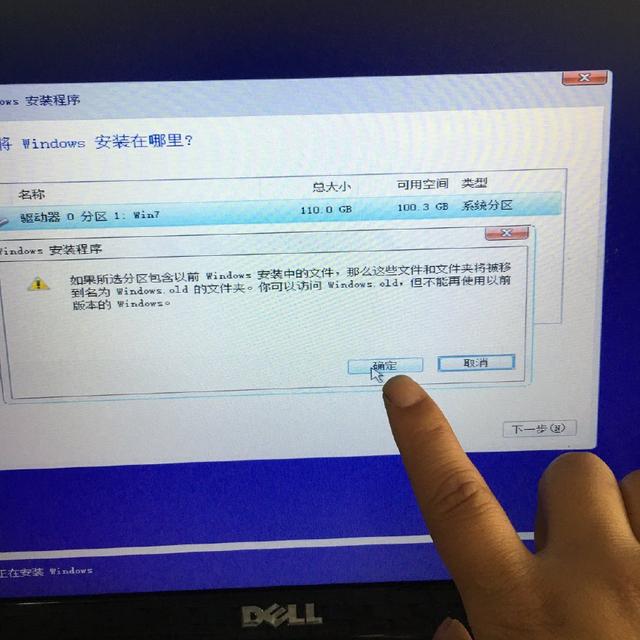
7、一切準備好之后,我們直接點擊確定即可。接下來你可以去做別的事了,等待大概20分鐘左右系統就會安裝完成,全程自動無人看守,方便快捷。

以上就是小編給大家帶來的使用U盤給電腦重裝安裝版系統的詳細教程。是不是挺簡單的呢?只要根據小編給出的步驟一步步去執行,就能安裝好了,如果你的電腦也無法使用ghost版本系統,不妨按照上述的教程一試!
